Как проверить и обновить версию Git: Подробное руководство
Пошаговое руководство по проверке и обновлению версий
Git, широко используемая система контроля версий, необходима разработчикам для отслеживания и управления изменениями в своих проектах. Поддержание Git в актуальном состоянии обеспечивает доступ к новейшим функциям, улучшениям производительности и исправлениям безопасности. Это руководство предоставляет пошаговый подход к проверке текущей версии Git и ее обновлению на платформах Linux, Mac и Windows.

🔍 Проверка версии Git
Перед обновлением Git важно проверить версию, которую вы сейчас используете. Этот процесс прост и может быть выполнен через интерфейс командной строки вашей операционной системы.
🖥️ Интерфейс командной строки
- Пользователи Windows должны открыть Командную строку.
- Пользователи Linux и macOS должны открыть Терминал.
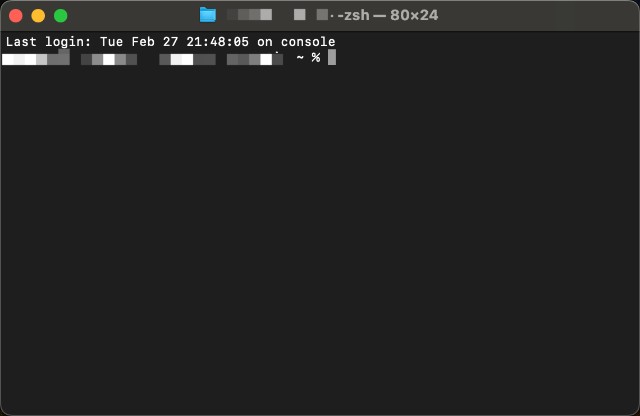
🔧 Ввод команды
В интерфейсе командной строки введите git --version и нажмите Enter. Эта команда отобразит текущую версию Git, установленную в вашей системе, например, git version 2.30.0.
git --version

🔄 Обновление Git
Процесс обновления Git зависит от вашей операционной системы. Ниже мы подробно рассмотрим шаги для Linux, macOS и Windows.
🐧 Обновление на Linux
На Linux Git можно обновить с помощью менеджера пакетов вашего дистрибутива.
📦 Примеры команд
- Ubuntu и дистрибутивы на базе Debian: Используйте команду
sudo apt-get install gitдля обновления Git. Эта команда гарантирует, что у вас установлена последняя версия Git.
sudo apt-get install git
- CentOS and Fedora: For those using
yumas their package manager, the command might vary but generally follows a similar structure, such assudo yum update git.
sudo yum update git
🔍 Проверка обновления
После обновления снова выполните команду git --version, чтобы подтвердить успешность процесса обновления. Отображаемая версия должна соответствовать последней версии Git.
🍎 Обновление на macOS
Пользователи macOS имеют несколько вариантов обновления Git, включая использование Homebrew или загрузку последнего установщика с официального сайта Git.
📦 Инструмент Homebrew
- Если у вас установлен Homebrew, выполните команду
brew upgrade gitдля обновления Git.
brew upgrade git
- Для установки Homebrew используйте команду
/usr/bin/ruby -e "$(curl -fsSL https://raw.githubusercontent.com/Homebrew/install/master/install)". Этот популярный менеджер пакетов значительно упрощает процесс обновления Git и других инструментов разработки на macOS.
/usr/bin/ruby -e "$(curl -fsSL https://raw.githubusercontent.com/Homebrew/install/master/install)"
🔍 Проверка обновления
Аналогично Linux, используйте команду git --version, чтобы убедиться, что Git успешно обновлен.
🪟 Обновление на Windows
Процесс обновления Git на Windows зависит от текущей версии, установленной на вашем компьютере.
- Если ваша версия находится в диапазоне от 2.14.2 до 2.16.1, используйте команду
git updateв командной строке для обновления Git.
git update
- Для версий 2.16.1 и выше используйте команду
git update-git-for-windowsдля обновления Git на Windows. Эта команда автоматически загрузит и установит последнюю версию Git, обеспечивая вам доступ к новейшим функциям и исправлениям безопасности.
git update-git-for-windows
Часто задаваемые вопросы (FAQ)
Как проверить, какую версию Git я сейчас использую?
Чтобы проверить текущую версию Git, откройте интерфейс командной строки — Командную строку в Windows или Терминал в Linux или macOS. Затем введите команду git --version и нажмите Enter. Эта команда отобразит версию Git, установленную в вашей системе.
Что делать, если обновление Git не удалось?
Прежде всего, убедитесь, что у вас стабильное интернет-соединение и вы используете правильную команду для вашей операционной системы и версии Git. Если проблемы сохраняются, посетите официальный сайт Git для получения советов по устранению неполадок или рассмотрите возможность переустановки Git.
Почему важно поддерживать Git в актуальном состоянии?
Обновление Git важно по нескольким причинам:
- Безопасность: Каждый новый релиз может включать исправления уязвимостей безопасности.
- Функциональность: Оставайтесь в курсе последних функций и улучшений, чтобы сделать ваш рабочий процесс более эффективным.
- Совместимость: Обеспечьте совместимость с репозиториями, использующими новейшие функции Git.
Как часто следует проверять наличие обновлений Git?
Хотя нет установленной частоты, проверка обновлений раз в месяц является хорошей практикой. Такая периодичность помогает не пропустить важные обновления, избегая при этом хлопот слишком частых проверок.
Отвечая на эти часто задаваемые вопросы, непосредственно связанные с содержанием статьи, пользователи могут получить более четкое представление о том, как эффективно управлять своими установками Git.
Как подтвердить, что обновление Git прошло успешно?
Снова выполните команду git --version, чтобы убедиться, что номер версии соответствует последней версии.
Поддержание Git в актуальном состоянии крайне важно для безопасности и эффективности вашего процесса разработки. Следуя этим простым шагам, вы можете быть уверены, что всегда работаете с последней версией Git, независимо от вашей операционной системы.
Настоятельно рекомендуем! Испытайте серверы LightNode с почасовой оплатой, предлагающие узлы в более чем 40 странах мира, с тарифами от $7.7 в месяц.
